经验直达:
- excel可以怎样在数字前加0
- 怎样在excel表格里的数字后面加0
- excel数字前面怎么加0
一、excel可以怎样在数字前加0
本视频演示机型:SurfaceGo2,适用系统:Windows10,软件版本:WPS2019;
打开【excel】文档,找到需要补零的数字单元格的位置,然后双击一个空白的单元格;
将输入法调成英文状态后,在单元格中输入【="0"&数字单元格位置】,然后点击【回车】;
就可以在这个数字前补充一个零了,如果想要将一列的数字都补充零 , 先选中第一个单元格;
接着将鼠标放在单元格右下角,直到鼠标变成一个十字架,然后向下拖动,直到选中一列的单元格;
松开鼠标 , 就可以在一列数字前都补充零了 。
二、怎样在excel表格里的数字后面加0
在excel表格里的数字后面加上.00只需要设置单元格格式就可以了 。下面我就演示一下详细的操作步骤,想了解的话就一起来看看吧?(ゝω???)
演示设备:联想拯救者刃7000K,软件版本:WPS 11.1.0.13703
1、打开需要处理的Excel表格,找到需要处理的数据 , 如下图所示:
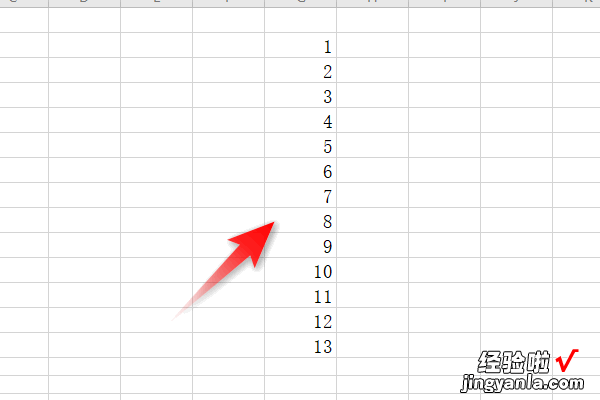
2、选择数据后,右键鼠标,选择【设置单元格格式】;
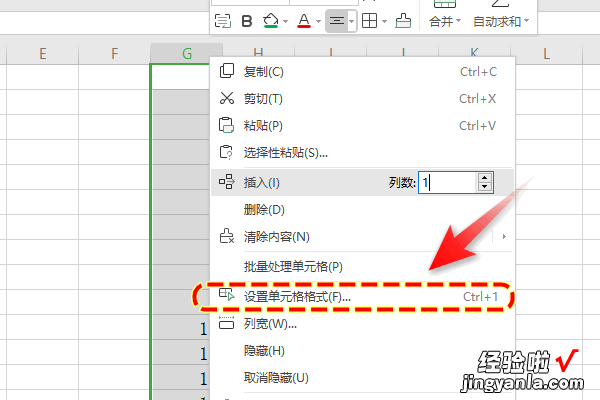
3、然后点击【数值】,小数位数选择2,然后点击【确定】;
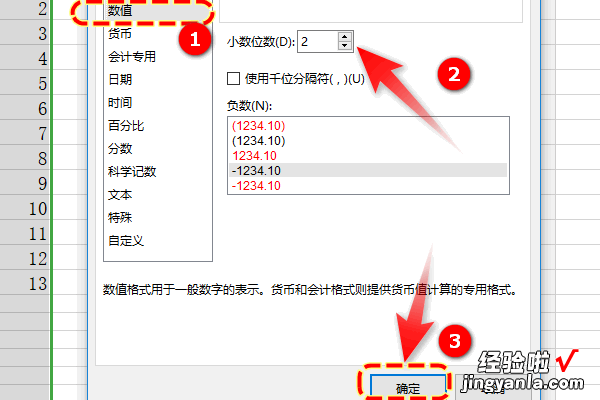
4、返回编辑区就可以看到数字后面加上.00了,如下图所示:

以上就是在excel表格里的数字后面加上“.00”的教程了,学会了的小伙伴快去试试吧?*??(ˊ?ˋ*)??*?
三、excel数字前面怎么加0
excel数字前面加0方法如下:
1、如果先输入一个单引号,再输入你要的数字,前面的“0”就不会消失了 。但是这种方法是把这些数字作为文本格式输入,这样一来就不能用自动填充功能进行填充 。
【怎样在excel表格里的数字后面加0 excel可以怎样在数字前加0】2、设置该单元格格式为自定义 , 类型中输入“00000” 。用这个方法既可以保留输入的“0”,同时又可以用填充功能实现学号的自动生成 。
3、自定义了内容的长度后,如果你输入的内容长度不够设定的位数,Excel就会在前面补上相应位数的“0” 。众所周知,使用Excel制作表格可以利用“序列自动填充”快速地输入序列号 , 但word表格没有此功能 。其实Word已经提供了快速编号功能 。

首先选中要填写序号的表格,选中“序号”下面的七个空白单元格 , 然后点击菜单栏中的“格式→项目符号和编号”命令,在对话框中单击“编号”选项卡,进入到“编号”标签面板 , 这里提供了多种编号样式,可以根据需要选择,确定,选中的表格就快速填充上了序号 。
除Word提供的编号样式外,还可以自定义编号样式 。选择除“无”以外的任意一种编号样式,接着单击“编号”标签面板右下角的“自定义”按钮 , 打开“自定义编号列表”对话框 。
在这里可选择更加丰富的编号样式,也可以设置“起始编号”、“编号位置”等参数 。虽然Word表格的自动填充序号功能比Excel稍微繁琐一些 , 但编号样式更为丰富!
